Invert ba ng Facetime ang Iyong mga Mukha: Sa tingin mo ba binabaliktad ng Facetime ang iyong mga Mukha? Totoo ba? Kung oo, anong ginagawa mo? Teka! Mag-explore at magbasa pa! Maraming dapat matutunan!
Kung gumagamit ka ng Facetime sa iyong mga device, tulad ng isang Macbook, iPhone, iPad, o katulad na Apple device, matutuwa ka sa mga resulta, resolusyon, at kalidad. magkakaroon ka ng mga perpektong opsyon na nakasanayan mo sa mga desktop computer… Ano? Nakikita mo ba ang baligtad at baligtad na imahe? Pinapalitan ba ng Facetime ang iyong mga mukha?
Malamang, hindi ka nag-e-enjoy habang nagse-selfie. Ito ay ang kaso para sa akin kapag ako ay nasa isang selfie-y mood. Kaya, Sinubukan kong humanap ng solusyon para sa isyung ito para makapag-selfie. Hayaan akong ibahagi ang ilan sa aking mga natuklasan na maaaring maging kapaki-pakinabang para sa iyo.
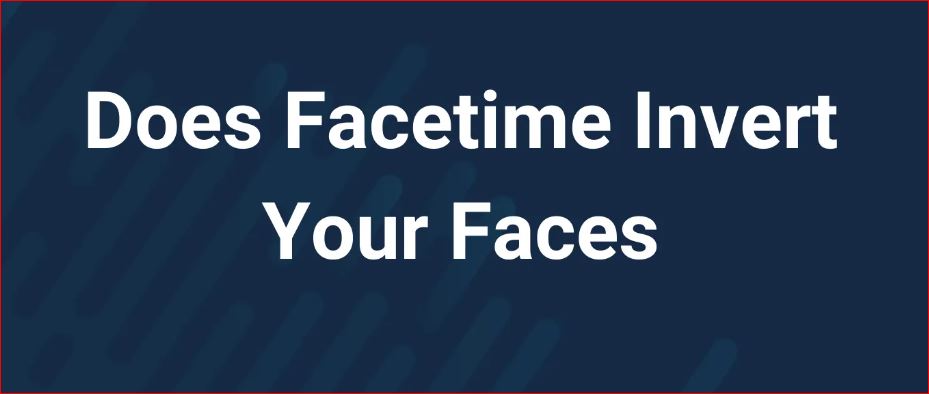
nilalaman
Invert ba ng Facetime ang Iyong mga Mukha
Mabilis mong maalis ang isyung ito. Paano? Magbasa pa.
Ano Ang "Flip" O "Invert" Sa iPhone Camera?
Mahalagang malaman kung ano ang mangyayari kapag binaligtad ng Facetime ang iyong mukha?
Maaaring asahan ang pagkuha ng selfie kung ikaw ay nasa mabuting kalooban at maganda ang hitsura. Kung mayroon kang nakamamanghang backdrop at nasa magandang mood, gusto mong kumuha ng larawan.
kung minsan, kapag nasa video call ka, gusto mo ang kaliwang bahagi ng iyong katawan; gayunman, ipinapakita ito ng iyong iPhone sa kanan. Ito ay tinutukoy bilang 'isang pitik’ o isang baligtad na kamera.
Ang pag-mirror ng isang imahe ay maaaring magdulot ng mga problema at salungatan, na nagiging isyu kapag tinatalakay ang isang direksyon.
Karamihan sa mga tao ay gusto ng mga larawang hindi nababaligtad o nababaligtad sa halip na nag-flip o nakabaligtad na mga larawan, at hindi ito available sa iyong iPhone at sa alternatibong Apple device.
Ano ang dapat nating gawin?
Bago maghanap ng solusyon, tingnan natin ang dahilan nito.
Bakit Naka-mirror ang Aking FaceTime Camera?
Kapag ginamit mo ang front camera sa mga Apple device, magpapakita sila ng larawan na sumasalamin sa sarili mo. Ito ay dahil ang mga makina ay ginawa para sa mga taong nakagawian na tumingin sa kanilang sarili sa salamin. Ito ang dahilan kung bakit ipinapakita sa iyo ng camera ang parehong larawan. Ito ay tinutukoy bilang Mirroring ng isang imahe.
Gayunpaman, ang iyong imahe ay hindi ibabalik sa sandaling makuha ang larawan bago ito i-save sa iyong camera roll.
Ipapakita ng nakaimbak na larawan sa Camera Roll ang eksaktong hitsura ng iyong larawan sa halip na kung ano ang ipinakita ng camera. Ang isa pang tanong na lumalabas ay, nakikita ba ako ng mga tao bilang isang baligtad na imahe o isang normal lamang?
Pinipitik ba ng Facetime ang Iyong Mukha Para sa Iba?
Kapag gumagamit ako ng Facetime, ginagamit ko ito, at ang maliit na larawan sa screen na nagpapakita ng aking mukha ay nagpapakita sa parehong paraan na nakikita ko ito mula sa salamin.
Kung may nakatingin sa akin, nakikita ba ng ibang tao na ang reverse version ng mukha ko? Nababaligtad lang ang iyong mukha kapag kumuha ka ng larawan sa FaceTime. Ito ay nakakalito at nakakalito. Ano ang solusyon sa problemang ito?
Alamin natin ito.
Ang taong nasa kabilang linya ay tumitingin sa iyo sa paraang siya ay nasa parehong silid at nakatingin sa iyo. din, wala “pitik” sa larawang nakikita niya.
Mabilis mong makumpirma ito. Maaari kang tumawag gamit ang FaceTime sa sinumang gusto mo at tingnan ang mga titik sa anumang bagay mula sa isang T-shirt hanggang sa isang piraso ng damit sa screen.
Hilingin sa kanya na hawakan ang isang piraso ng papel sa harap ng Camera. Mauunawaan mo ito karaniwan at malinaw. Kung ito ay binaligtad o binaligtad, ito ay maaaring lumitaw na parang ito ay nagbabago.
Isa pang paraan para gamitin ito, gayunman, kakailanganin mo ng dalawang mobile phone para magawa ito, ay tumawag mula sa isa at pagkatapos ay dumalo sa isa.
Posible na ngayong mabilis na subukan ito sa pamamagitan ng pagtatakda ng Camera ng unang mobile sa isang partikular na lokasyon at pagkatapos ay paghahambing ng lugar sa pangalawang display. Ang pagkakaiba ay makikita.
Paano Ko Ihihinto ang Facetime sa Pag-flipping ng Aking Mukha?
Sa artikulong ito, Ipapaliwanag ko ang mga hakbang na ginawa ko upang ihinto ang Facetime sa pamamagitan ng pag-flip ng aking ulo. ngayon, nasa proseso ka ng paggawa ng perpektong selfie sa iyong iPhone. Kapag pinindot mo ang shutter, ang lahat ay mukhang napakarilag sa larawan, para lamang matuklasan na ang imahe ay nabaligtad.
May kakayahan ka bang kumuha ng selfie na hindi na-flip gamit ang iyong iPhone?
Ang tugon sa pagtatanong na ito ay. Ito ay kaunti. Bago naimbento ang konsepto ng selfie, ang mga taong gustong mag-selfie gamit ang camera phone ay kukuha ng larawan ng kanilang sarili sa salamin. Magreresulta ito sa isang perpektong nababaligtad na larawan.
Kaya, ano ang mangyayari kung gusto mong gamitin ang iyong iPhone camera para makuha ang nakikita mo kapag sumulyap ka sa salamin o sa camera sa harap? Hindi ito problema! Mayroong maraming mga paraan na maaari mong i-flip ang iyong imahe upang lumikha ng isang imahe na sumasalamin.
Paano i-flip ang isang imahe gamit ang iPhone Photos?
Ang paggamit ng Photos application ng iPhone upang i-flip ang iyong selfie ay malamang na ang pinaka mahusay na solusyon, isinasaalang-alang na isa itong application na pagmamay-ari mo na at gusto mong makabisado. Narito kung paano lumikha ng isang imahe na matalas at mala-salamin:
- Ilunsad ang Mga Larawan sa iyong mobile. Photos App sa iyong smartphone.
- Piliin ang larawan, pagkatapos ay tapikin ang I-edit.
- I-click ang icon na i-crop sa kanang sulok sa ibaba ng iyong screen.
- I-click ang icon ng flip, na isang bi-sectional triangle sa itaas na kaliwang gilid ng device. Binabaliktad nito ang imahe upang lumikha ng isang imahe na nagsasalamin.
- I-save ang Mirror na imahe.
- Isang after-shot ng isang imahe na na-invert gamit ang Photos app.
- Isang screenshot kung paano i-reverse ang isang larawan gamit ang Photos app.
Paraan Upang Baliktarin ang Isang Larawan Sa Photoshop Express
Ito ay hindi lamang na ang Photoshop Express ay isang mahusay na tool upang i-flip o baligtarin ang iyong mga larawan at i-flip ang mga ito, ngunit isa rin itong natitirang all-purpose na tool sa pag-edit. Narito kung paano mo maisasalamin ang mga larawan gamit ang Photoshop Express:
- Kumuha ng Photoshop Express at buksan ito sa iyong telepono.
- Piliin ang larawang gusto mong ipakita.
- Pindutin ang I-crop.
- Piliin ang opsyong I-rotate.
- Piliin ang Flip Horizontal.
- Pindutin ang Upload upang i-upload ang iyong larawan sa iyong Camera Roll.
I-flip Ang Larawan Sa iPhone Gamit ang Snapseed
Ang Snapseed ng Google ay ang pinakakilalang software sa pag-edit na magagamit para sa iPhone. Ito ay isang mahusay na tool para sa pagsasaayos ng iyong mga litrato at selfie. Gayunpaman, hinahayaan ka rin nitong lumikha ng mga kamangha-manghang mirror na larawan. Paano mo mai-flip ang isang larawan gamit ang Snapseed Narito kung paano:
- I-download ang Snapseed at pagkatapos ay buksan ito sa iPhone mobile.
- Piliin ang larawang nais mong i-edit.
- Piliin ang Tools, at pagkatapos ay I-rotate.
- Piliin ang flip icon, na lumilitaw na parang dalawang hating tatsulok na may tuldok na linya.
- I-click ang checkmark at pagkatapos ay piliin ang I-export para i-download ang larawan.
- Ang screenshot sa ibaba ay nagpapakita ng isang larawan sa loob ng Snapseed pagkatapos itong ma-reverse
Isang screenshot kung paano i-flip ang isang larawan gamit ang Snapseed. - Kumuha ng isang konsepto na parang salamin na.
Tinalakay namin ang ilang paraan ng pag-flip ng mga larawan nang manu-mano, ngunit ano ang mangyayari kung ang iyong larawan ay awtomatikong maidaragdag kapag pinindot mo”Shutter? Wala bang sense ang pag-edit? Maraming paraan para magawa ito.
Paano Kumuha ng Inverted Photo Sa iOS 13
- I-click upang buksan ang Photos app.
- Piliin ang larawang gusto mong i-flip at pagkatapos ay i-click ito upang palawakin ito.
- Sa kaliwang sulok sa itaas ng screen, o sa ibaba ng screen, kung hawak mo ang telepono habang ang iyong mga mata ay nasa tanawin, tapikin”I-edit. “I-edit.”
- Mag-click “I-edit,” at magbubukas ito ng bagong menu. Lalawak ang larawan, at ipapakita ang mga opsyon sa pag-edit. I-click ang icon na mukhang hugis-itlog na may mga arrow sa paligid nito. Lalabas ang icon sa kanang sulok sa ibaba ng iyong mobile screen.
- Maa-update ang screen gamit ang mga bagong opsyon. Piliin ang icon sa kanang sulok sa itaas na tila isang imahe ng isang pyramid na nahahati sa dalawa. Kapag na-click mo ito, iikot ang imahe.
- Sa pamamagitan ng pag-click sa icon na ito, maaari mong i-mirror ang imahe.
- Mag-click “Tapos na” sa kaliwang ibaba.
- I-save ang larawan sa pamamagitan ng pag-click “Tapos na.”
- Sa isang iglap, nakagawa ka ng larawang nabaligtad.
Kumuha ng Binaliktad na Larawan sa iOS 14
Kung nagpapatakbo ka ng iOS 14, maaari mong baguhin ang mga setting ng iyong telepono upang matiyak na awtomatikong mag-flip ang iyong mga selfie. Narito kung paano mo ito magagawa:
- Buksan ang mga setting ng telepono sa iPhone.
- Mag-scroll pababa, at pagkatapos ay mag-click sa Camera.
- Piliin ang Komposisyon, i-tap ang Mirror Front Camera, at nariyan ka na.
Paano kumuha ng naka-flip na selfie gamit ang Photoshop Express?
Ang Photoshop Express ay may mahusay na application ng camera na awtomatikong kumukuha ng mga mirror na imahe. At saka, kabilang dito ang maraming mahuhusay na tool upang paglaruan:
- Piliin ang Photoshop Express mula sa iPhone.
- I-tap ang icon ng camera sa kaliwang sulok sa ibaba ng iyong iPhone.
- Pumili ng isa sa mga filter kung gusto mong ilapat ang isa sa mga ito sa iyong larawan.
- I-click ang shutter button para makakuha ng image mirror.
- Pindutin ang icon na lapis upang ipasa ang iyong larawan sa editor ng Photoshop Express.
- I-upload ang larawan sa Camera Roll.
Ang Paraan Upang I-flip ang Isang Video Sa iPhone
Ilunsad ang iyong Photos app at piliin ang video na gusto mong i-flip.
- I-tap ang I-edit.
- I-tap ang icon ng crop sa kanang sulok sa ibaba ng screen ng iyong mobile.
- I-click ang icon ng flip, na tila isang tatsulok at isang arrow.
- I-tap ang Tapos na.
- Narito ang isang flip video sa
konklusyon
Tulad ng nakita mo, mayroong maraming mga paraan upang lumikha ng mirror na imahe ng iyong ginustong larawan o pelikula. Ipinaliwanag ko na rin nang detalyado kung ano ang mangyayari kapag na-flip ng Facetime ang iyong mukha? Nakuha mo ang impormasyon kung bakit at ano ang mangyayari kapag binago ng Facetime ang iyong mga selfie?
Sa artikulong ito, mahahanap mo ang kumpletong sagot sa alalahanin: paano mo mapipigilan ang FFacetime na gawing flip ang mukha ko?
Matapos basahin ang post na ito, magagawa mong mabilis na i-flip ang iyong selfie gamit ang iyong iPhone.
Ikaw ang pumili kung kukunan mo ang iyong larawan o mamaya. Nagawa ko rin ito kung kailangan mong i-flip ang isang video gamit ang iyong iPhone sa halip na isang imahe.
Mga FAQ
Inverted ka ba sa FaceTime?
Ang taong nasa kabilang dulo ng linya ay eksaktong nakikita ka sa paraang makikita nila kung sila ay nakaupo sa parehong espasyo at nakikita ka. din, walang “pitik” sa larawang kanilang namamasid, na madaling ma-verify.
Paano mo gagawing hindi baligtad ang iyong mukha sa FaceTime?
Baguhin ang mga setting para sa FaceTime video sa iPhone
- Kung ikaw ay nasa isang tawag sa FaceTime, I-tap ang iyong tile.
- gripo. sa iyong tile. Upang i-on ang Portrait Mode, pindutin muli ang pindutan.
Paano ko madi-disable ang Mirror image sa FaceTime?
Hindi mo ma-disable ang iyong mga mirror na larawan. Ang layunin ay makita kung ano ang ipinapakita mo sa ibang tao sa isang pag-uusap. Ito ay nasa salamin dahil iniisip ng Apple na ito ay mas kapaki-pakinabang. Samakatuwid, ang tinitingnan mo sa kaliwa mo ay nasa kaliwa mo talaga.
Paano ako magiging maganda sa FaceTime?
Ang trick para magmukhang propesyonal na maganda sa FaceTime ay upang matiyak na ang iyong atensyon ay nakatuon sa iyo. Ang pinaka-epektibong paraan ay ang tiyaking hindi nakakaabala ang iyong background ikaw.
Ang isang simpleng pader o isa na may ilang malinaw na mga imahe o bagay sa kapaligiran ay ang pinakamahusay. Kung natutulog ka sa iyong kwarto, siguraduhing maayos ito!
I-mute ang Isang Tao sa FaceTime






